Wi-Fi-sivustojen kartoitus, analysointi, vianmääritys toimii MacBookilla (macOS 11+) tai millä tahansa kannettavalla tietokoneella (Windows 7/8/10/11), jossa on standardi 802.11be/ax/ac/n/g/a/b langaton verkkosovitin. Lue lisää 802.11be-tuesta täältä.
WiFi-asennus: Täydellinen oppaasi vahvaan signaaliin
Tässä nykyaikaisessa, verkottuneessa ajassa WiFi-verkon käyttöönoton osaaminen on hyödyllinen taito, ja sen hallitseminen ei ole läheskään niin vaikeaa kuin saattaisi luulla — ainakaan NetSpot-blogissa julkaistujen artikkelien avulla.
- Mikä on Wi-Fi-käyttöönotto?
- Kuinka suunnitella Wi-Fi-verkko?
- WiFi-kapasiteetti: kriittinen tekijä verkon suorituskyvyssä
- Kuinka ottaa käyttöön Wi-Fi-verkko?
- Kuinka asentaa Wi-Fi-verkko kotona?
- Kuinka ottaa käyttöön hotellin WiFi-verkko?
- Kuinka asentaa Wi-Fi-reititin?
- Mikä on vieras-Wi-Fi ja kuinka se otetaan käyttöön?
- Tarkista WiFi-peittosi NetSpot WiFi Checkerilla
- Johtopäätös
- WiFi-käyttöönotto — Usein kysytyt kysymykset
- Lue seuraava kohdasta Kaikki Wi-Fistä
Mikä on Wi-Fi-käyttöönotto?
Termi WiFi-käyttöönotto kattaa useita toimenpiteitä, jotka täytyy suorittaa, jotta alueella olisi vahva WiFi-signaali. Näihin toimenpiteisiin kuuluu:
- Alustava suunnittelu
- Asennus ja konfigurointi
- Käyttöönoton jälkeinen testaus
WiFi-käyttöönottoja tekevät päivittäin sekä tavalliset kotikäyttäjät että ammattimaiset verkonvalvojat, usein Wi-Fi-analyysi- ja käyttöönotto-ohjelmistojen avulla.
Kuinka suunnitella Wi-Fi-verkko?
Ero oikein suunnitellun WiFi-verkon ja väärin suunnitellun verkon välillä suorituskyvyn, signaalin vahvuuden ja jopa turvallisuuden suhteen voi olla valtava.
Tässä on joitakin perusperiaatteita WiFi-suunnittelun parhaista käytännöistä, joita sinun kannattaa aina noudattaa:
- Määritä alueen koko, jonka haluat kattaa: Ilman tietoa siitä, kuinka suuri alue on, et voi luotettavasti määrittää, kuinka monta tukiasemaa tarvitaan.
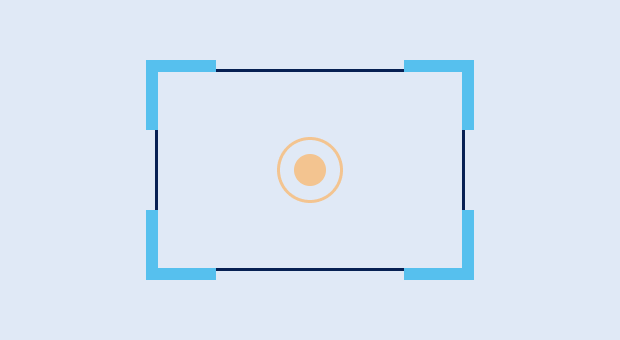
- Huomioi fyysiset esteet: Langattomat signaalit voivat imeytyä erilaisiin fyysisiin esteisiin, kuten seiniin ja suuriin huonekaluihin, ja nämä on otettava huomioon WiFi-verkon suunnitteluvaiheessa.

- Arvioi liitettyjen laitteiden määrä yläkanttiin: WiFi-laitteiden määrä kasvaa nopeasti, joten on aina parempi arvioida verkkoon samanaikaisesti yhdistyvien asiakkaiden määrä yläkanttiin.

- Valitse oikea WiFi-verkko: Joissakin tilanteissa yksi tehokas WiFi-reititin on paras ratkaisu, kun taas toisissa tilanteissa mesh-WiFi-järjestelmä voi olla tarpeen.

- Kartoitata langaton ympäristö: Wi-Fi-kartoitus voi antaa paljon hyödyllistä tietoa muista verkoista käyttöönottoalueella, ja voit käyttää sitä myös yksittäisten tukiasemien sijoittelun optimoimiseen.

Ennen kuin siirryt jatkamaan käyttöönottoon, varmista, että suunnittelet paitsi signaalin peiton myös Wi-Fi-kapasiteetin — kuinka monta laitetta ja kuinka paljon liikennettä verkko kestää hyväksyttävällä viiveellä.
WiFi-kapasiteetti: kriittinen tekijä verkon suorituskyvyssä
Kun on otettu huomioon alueen koko, esteet ja ympäröivät verkot, on vielä yksi kriittinen suunnittelutekijä, joka usein jää huomiotta — verkkokapasiteetti.
Monet verkot epäonnistuvat ei siksi, ettei signaali yltäisi huoneeseen, vaan koska liian monet laitteet kilpailevat samanaikaisesti lähetysajasta. Wi-Fi-kapasiteetti eroaa kattavuudesta: kattavuus kertoo, minne signaali yltää; kapasiteetti taas, pystyvätkö samanaikaiset käyttäjät ja sovellukset toimimaan sujuvasti ilman pätkimistä, uudelleenyrityksiä tai yhteyden katkeamisia.
Tämä tekijä on erityisen tärkeä ympäristöissä kuten toimistot, luokkahuoneet, tapahtumatilat tai jopa älykodit, joissa on kymmeniä liitettyjä laitteita. Jos liian moni käyttäjä yrittää suoratoistaa, ladata tai soittaa videopuhelun samalla kertaa — eikä tukiasemiasi (AP) ole suunniteltu tätä varten — verkko voi hidastua merkittävästi.
Vaikka oikeat taajuusalueet ja kanavaleveydet olisivatkin kunnossa (kuten aiemmin käsiteltiin), verkon täytyy silti pystyä käsittelemään samanaikaisia asiakkaita tehokkaasti. Keskity vähentämään kilpailua jakamalla tiheät asiakasalueet pienemmiksi soluiksi useammilla tukiasemilla (AP) ja käyttämällä älykästä kanavien uudelleenkäyttöä. Ominaisuudet kuten OFDMA, MU-MIMO ja BSS Coloring (saatavilla Wi-Fi 6/7 -tekniikassa) auttavat jakamaan lähetysaikaa tehokkaammin — mutta ne eivät yksin riitä ylikuorman hallintaan.
Aloita realistisella kuormitusmallilla. Arvioi alueen huipputilanteessa samanaikaisesti yhteydessä olevien asiakkaiden määrä (ei vain laitteiden kokonaismäärää) ja millaista liikennettä niistä syntyy. Muunna tämä per-asiakas -läpäisykykytavoitteeksi ja hyväksyttäväksi viiveeksi, jotta voit päättää, kuinka tiheästi sijoitat tukiasemat ja mitä taajuusalueita sekä kanavaletavuuksia käytät.
Hyvä kapasiteettisuunnittelu varmistaa, että jokainen laite saa oikeudenmukaisen osuutensa lähetysajasta silloin, kun sillä on eniten merkitystä. NetSpotin suunnittelutilassa voit tehdä ennakoivan suunnittelun ennen laitteistohankintoja: näin voit havainnollistaa odotetun kattavuuden, testata erilaisia tukiasemien sijoitteluja ja varmistaa tavoitteiden saavuttamisen kapasiteetin ja kattavuuden suhteen jo suunnitteluvaiheessa.
Voit myös simuloida, miten eri tukiasemamallit (suuntaavat tai ympärisäteilevät antennit) toimivat ympäristössäsi, vertailla asetuksia rinnakkain ja nähdä, täyttääkö arvioitu läpäisykyky vaatimuksesi. Tämä ennakoiva lähestymistapa auttaa välttämään liiallisia laiteinvestointeja tai verkon alimitoitusta.

Voit mallintaa ympäristön, kokeilla vaihtoehtoisia layoutteja ja simuloida suorituskykyä välttääksesi ali- tai ylimitoituksen. Yhdistämällä ennakoivan suunnitelman paikan päällä tehtäviin kartoituksiin ja kohdennettuihin läpäisytarkistuksiin varmistat oletukset ja säädät solun kokoa, kanavien uudelleenkäyttöä tai AP-määrää todellisten käyttöolosuhteiden perusteella.
Kuinka ottaa käyttöön Wi-Fi-verkko?
Nyt kun tiedät, mitä WiFi-asennus on ja tunnet tärkeimmät WiFi-suunnittelun parhaat käytännöt, voimme tarkastella tarkemmin kolmea pääasiallista WiFi-asennuksen vaihetta, jotka esittelimme aiemmin tässä WiFi-asennusoppaassa.
Alustava suunnittelu
On yksi asia asentaa WiFi pieneen asuntoon, ja aivan eri tilanne on yhdistää langattomasti tietokoneet, kannettavat ja älypuhelimet, joita suuren yrityksen työntekijät käyttävät useisiin kerroksiin ulottuvissa toimistoissa. Siksi jokaisen WiFi-asennuksen tulisi alkaa vaatimusten kartoituksella, suunnittelulla ja simuloinnilla. Kun suunnittelet WiFi-verkkoa, on parasta edetä rauhallisesti ja järjestelmällisesti varmistaaksesi kerätyn datan mahdollisimman suuren tarkkuuden.
Asennus ja konfigurointi
Kun on selvillä, kuinka monta WiFi-tukiasemaa tarvitaan ja mihin ne tulisi sijoittaa, on aika asentaa ja konfiguroida ne. Nykyaikaiset reitittimet toimivat useilla WiFi-taajuusalueilla ja sisältävät erilaisia suorituskykyä parantavia ominaisuuksia, joten niiden oikea hyödyntäminen on tärkeää parhaan mahdollisen nopeuden ja kattavuuden saavuttamiseksi.
Jälkikäyttöönoton testaus
WiFi-verkon suorituskykyyn voivat vaikuttaa kielteisesti kysynnän piikit, signaalihäiriöt ja muut tekijät, joten on erittäin tärkeää suorittaa säännöllisesti käyttöönottotestauksia ja käyttää tuloksia verkon optimointiin. Muista testata eri vuorokaudenaikoina huomioidaksesi päivä- ja yökäytön vaihtelut.
Kuinka asentaa Wi-Fi-verkko kotona?
Kodin WiFi-verkon käyttöönotto ei juuri eroa yritys-WiFin käyttöönotosta. Sinun täytyy:
- Tarkista internetpalveluntarjoajan saatavuus ja yhteystyyppi
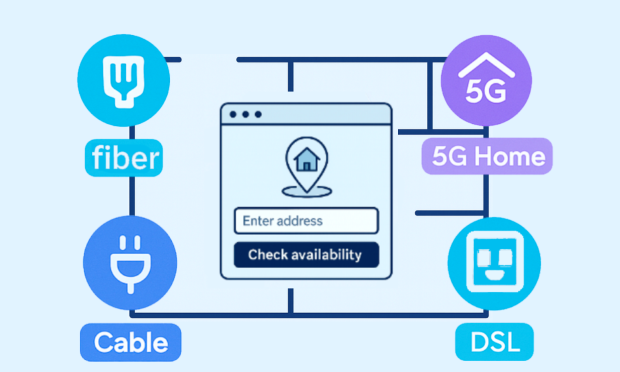
Tarkista, minkälaisia internet-yhteyksiä osoitteeseesi on oikeasti saatavilla — valokuitu, kaapeli, 5G-kotinetti tai DSL. Valitse suunnitelma, joka sopii kotisi netinkäyttötarpeisiin (suoratoisto, videopuhelut, pelaaminen, älylaitteet). Jos valokuitua on saatavilla, valitse se. Se on yleensä nykypäivänä vakain vaihtoehto ja tarjoaa joustavuutta myös tulevaisuutta varten.
- Ymmärrä kotisi pohjaratkaisu

Arvioi kotisi pohjaratkaisu ja rakennusmateriaalit, ja pyri sijoittamaan pääreititin (tai ensimmäinen mesh-solmu) keskelle, korkealle ja avoimeen tilaan — ei kaappeihin tai nurkkiin. Suuremmissa tiloissa tai paksujen seinien tapauksessa suunnittele mesh-ratkaisu, jossa on langallinen (Ethernet) paluuyhteys nopeuden säilyttämiseksi.
- Tutki ympäröivää langatonta ympäristöä
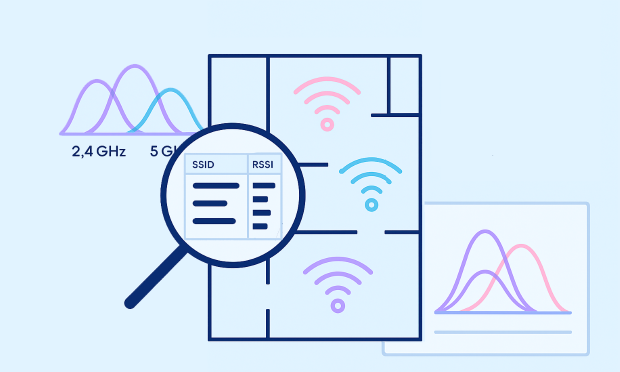
Skannaa lähiverkot nähdäksesi ruuhkaisuuden ja kohinan ennen kuin ostat tai sijoitat laitteita. NetSpotin tarkastustilassa voit tarkastella SSID-tunnuksia, RSSI:tä ja kanavia; käytä kanavanäkymiä (2.4/5/6 GHz) valitaksesi puhtaammat kanavat ja suunnitellaksesi tukiaseman sijoittelua.
- Suunnittele laitemäärä ja tuleva kasvu

Jos sinulla on paljon laitteita — tai käytät paljon esimerkiksi 4K/8K-suoratoistoa, pelaamista ja useita videopuheluja — valitse Wi-Fi 6E/7 -reititin, jotta voit hyödyntää häiriöttömämpää 6 GHz:n taajuutta ja suoriutua suuremmista tietoliikennemääristä sujuvasti. Tästä on hyötyä vain, jos kannettavasi/puhelimesi tukevat WiFi 6E:tä/7:ää; muuten pysyt 2,4/5 GHz:n taajuuksilla. Jos internetsopimuksesi tai paikallisverkko pystyy yli 1 Gbps:n nopeuksiin, etsi 2.5G/10G Ethernet -portit, jotta et rajoitu siirtonopeudessa.
Älykodeissa laita älypistokkeet, lamput ja muut IoT-laitteet erilliselle 2,4 GHz ”Guest/IoT” -verkolle, jossa on WPA3-salaus (tai WPA2/WPA3-yhdistelmäsalaus, jos jotkin vanhemmat laitteet eivät tue WPA3:a). Tämä pitää päätietolaitteesi nopeampina ja turvallisempina samalla kun mahdollistaa vanhojen laitteiden liittämisen verkkoon.
- Ota käyttöön ja määritä

Päivitä laiteohjelmisto. Luo SSID:t ja ota WPA3 käyttöön. Lisää erillinen vieras-/IoT-verkko. Aseta kanavat ja kanavan leveys mittauksesi perusteella (20 MHz taajuudella 2,4 GHz; 80/160 MHz taajuudella 5/6 GHz, jos taajuus on vapaa). Ota bändiohjaus ja nopea verkkovierailu (802.11k/v/r) käyttöön, jos laitteesi tukee niitä. Käytä Ethernet-paluuverkkoa mesh-verkossa. Jos internet-palveluntarjoajasi modeemi toimii reitittimenä, aseta se siltaavaan tilaan tai vältä kaksois-NAT:ia. Varmista WAN/LAN-yhteyksien nopeudet (≥2,5 GbE tarvittaessa).
- Tarkista asetuksesi ja varmista WiFi-suorituskyky
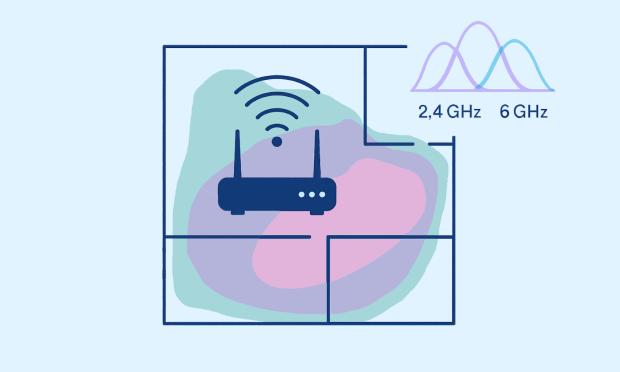
Yhdistä laitteesi ja tee nopea kävelytesti NetSpotin avulla. Tarkista Inspector-tilassa kanavien ruuhkautuminen ja signaalitasot niissä huoneissa, joissa oikeasti oleskelet. Suorita Kartoitus (Survey) luodaksesi signaalitason ja taajuusalueen peittoaluekartat; jos huomaat katvealueita tai päällekkäisyyksiä, säädä tukiasemien sijoittelua ja kanavasuunnitelmaa, ja skannaa uudelleen. Halutessasi, tarkista nopeasti läpäisynopeus (throughput) jokaisessa tärkeässä huoneessa varmistaaksesi, että todelliset nopeudet vastaavat odotuksiasi.
Kuinka ottaa käyttöön hotellin WiFi-verkko?
WiFi:n käyttöönotto hotellissa — tämä on tehtävä, joka vaatii täysin erilaista ajattelutapaa verrattuna kodin WiFi-asennukseen. Toisin kuin kotona, jossa yleensä riittää yksi reititin tai pieni mesh-järjestelmä, hotelliverkkojen täytyy palvella kymmeniä — joskus satoja — samanaikaisia käyttäjiä, laitteita ja palveluita.
Et tarjoa pelkkää kattavuutta, vaan huippulaatuista kokemusta useiden kerrosten, paksujen seinien, hotellihuoneiden, aulojen ja palvelualueiden yli. Ja kokemuksen täytyy olla saumaton, turvallinen ja käyttäjien välillä eristetty.
Siksi hotellin WiFi-käyttöönottosi suunnittelu edellyttää ammattitaitoista suunnittelua, kapasiteetin ennakointia ja testausta — jo kauan ennen ensimmäisen tukiaseman asentamista.
Ensiksi pitää määrittää vyöhykkeet: asiakasalueet, vain henkilökunnan verkot, IoT (älylukot, termostaatit, kamerat) ja toimistojärjestelmät — kaikilla on omat turvallisuus- ja kaistavaatimuksensa. Hotellin Wi-Fi:n käyttöönotto on laaja aihe, joka kattaa paljon enemmän kuin pelkän kattavuuden — siihen sisältyvät myös kapasiteetti, tietoturva, vieraiden eristys ja laajennettavuus.
Kuinka asentaa Wi-Fi-reititin?
Nykyään kuka tahansa voi oppia asettamaan WiFi-reitittimen käyttöön, koska modernit reitittimet on suunniteltu lähes pistoke-ja-käytä-periaatteella. Tässä on tyypilliset vaiheet:
Löydä sopiva paikka WiFi-reitittimellesi.

Kytke virtakaapeli ja yhdistä reititin modeemiin Ethernet-kaapelilla.

Kirjaudu reitittimen hallintaliittymään.
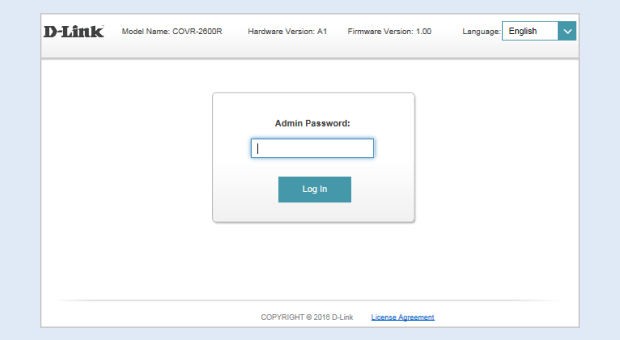
Ota WiFi-yhteys käyttöön ja määritä kaikki tarvittavat asetukset.

Yhdistä asiakaslaitteesi uuteen WiFi-verkkoon.
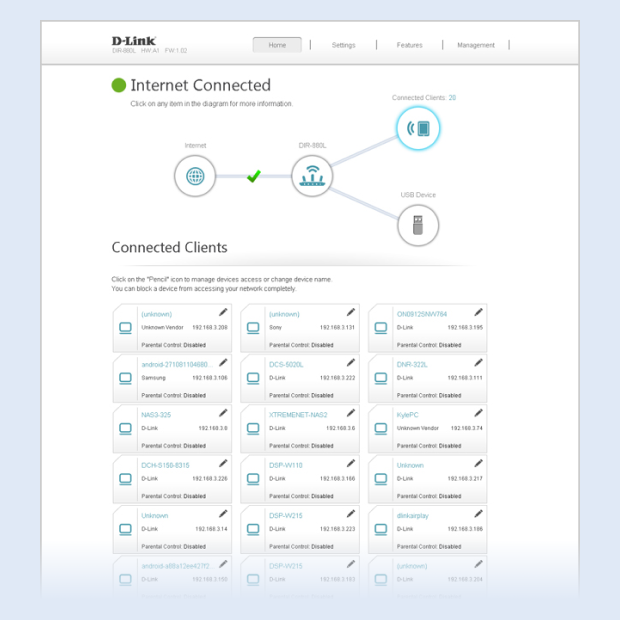
Jotkut reititinvalmistajat tekevät kaiken vielä helpommaksi tarjoamalla yhteensopivia älypuhelinsovelluksia.
Mikä on vieras-Wi-Fi ja kuinka se otetaan käyttöön?
Kun tiedät kuinka vierasverkko otetaan käyttöön WiFi:ssä, voit pitää omat laitteesi erillään ystävien ja muiden vieraiden käyttämistä laitteista. Tämä voi merkittävästi parantaa turvallisuuttasi, koska se estää vieraasi tartunnan saaneen älypuhelimen tai kannettavan tietokoneen haittaohjelman tarttumasta omiin laitteisiisi.
Tässä ohjeet kuinka määrität vierasverkon WiFiin:
Kirjaudu reitittimesi hallintakäyttöliittymään syöttämällä sen IP-osoite (esim. 192.168.0.1, 192.168.1.1, 192.168.2.1 tai 192.168.1.100) verkkoselaimeesi tai käyttämällä oheista älypuhelinsovellusta.
Siirry langattomien asetusten valikkoon.
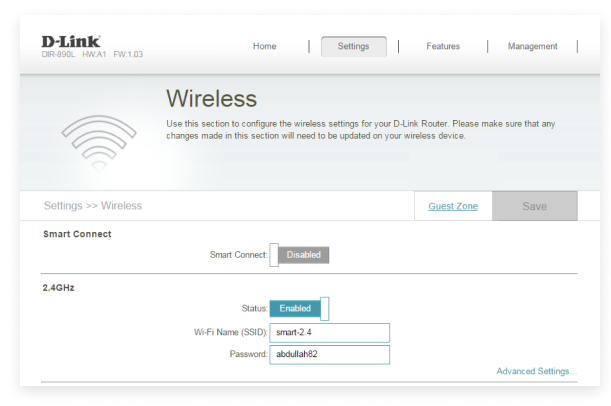
Ota käyttöön WiFi-vierasverkon asetus.

Suojaa vierasverkko vahvalla salasanalla.

Tallenna asetuksesi.

Tarkista WiFi-peittosi NetSpot WiFi Checkerilla
Saadaksesi parhaan hyödyn irti WiFi-verkostasi, on tärkeää varmistaa kattava kuuluvuus ja minimoida häiriöt naapuriverkoista. NetSpot tekee tästä prosessista yksinkertaisen ja visuaalisen yhdistämällä WiFi-nopeustestin, WiFi-signaalitarkistuksen ja WiFi-turvatarkistuksen, jolloin on helppo diagnosoida ja korjata kaikenlaisia WiFiin liittyviä ongelmia.
Käytä NetSpotia havaitaksesi vaivattomasti lähiverkkojen aiheuttaman WiFi-signaalihäiriön:
Lataa ja asenna NetSpot.
Käynnistä sovellus ja odota hetki, jotta se voi kerätä tietoja lähistön WiFi-verkoista.

Valitse verkot, joilla on vahva signaalin taso, ja napsauta Yksityiskohdat-painiketta.

Vaihda 2.4 GHz -kanavat-välilehteen nähdäksesi selvästi, mitä kanavia 2.4 GHz -taajuusalueella käytetään eniten.

Vaihda 5 GHz -kanavat -välilehteen nähdäksesi selvästi, mitä kanavia 5 GHz:n taajuusalueella käytetään eniten.
Tämän perusteella voit sitten määrittää WiFi-reitittimesi käyttämään eri kanavaa signaalihäiriöiden välttämiseksi.
Jos signaali näyttää heikolta tietyissä huoneissa, suorita nopea tutkimus “Signaalitaso”- ja “Taajuusalueen kattavuus” -lämpökarttojen luomiseksi, säädä tukiaseman sijaintia ja tarkista uudelleen. Tämä yksinkertainen kattavuuden tarkistus estää turhaa kokeilua ja auttaa sinua optimoimaan verkon fiksummalla tavalla myöhemmin.
Johtopäätös
Sinun ei tarvitse olla ammattilainen rakentaaksesi WiFi-verkon kuin ammattilainen. Sinun tarvitsee vain seurata WiFi-käyttöönotto-oppaitamme ja hyödyntää langattoman verkon analyysityökaluja, kuten NetSpotia. Uusi WiFi-verkkosi on käytössä hetkessä, ja pääset nauttimaan nopeasta ja vakaasta internet-yhteydestä.
WiFi-käyttöönotto — Usein kysytyt kysymykset
Langattoman verkon suunnittelu on prosessi, jossa WiFi-verkko suunnitellaan ja tehdään tarvittavat huomioitavat asiat sen tyydyttävän suorituskyvyn varmistamiseksi.
Varmistaaksesi vahvan WiFi-peiton, sinun tulee ottaa huomioon peitettävän alueen koko ja yhdistettyjen laitteiden määrä. Sinun tulisi myös huomioida fyysiset esteet ja lähellä olevien verkkojen aiheuttama häiriö.
Useimmat nykyaikaiset reitittimet mahdollistavat vierasverkon perustamisen kotiin vain napsauttamalla yhtä valintaruutua langattomien asetusten osiossa hallintapaneelissa.
Smart WiFi yhdistää perinteisen WiFi-reitittimen ja älykotikeskittimen, jolloin erilaisten älykotilaitteiden, kuten älypuhelinsovelluksella himmennettävien lamppujen tai yhdistettyjen kodinkoneiden, langaton yhdistäminen on helppoa.
